Bagaimana cara memasukkan gambar ke dalam sel Excel
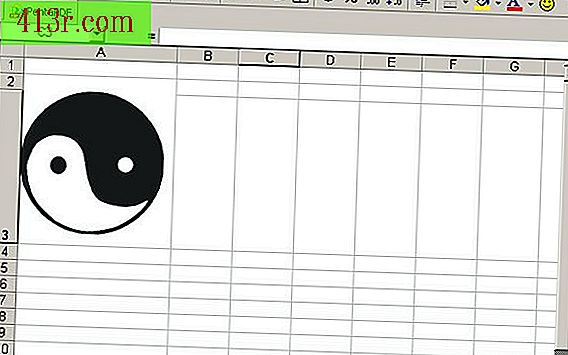
Bagaimana cara memasukkan gambar ke dalam sel
Langkah 1
Klik pada sel di mana Anda ingin memasukkan gambar. Perbesar sel ke lebar gambar dengan mengklik kanan pada tepi kanan huruf dari tajuk kolom. Sambil menahan tombol kiri mouse, seret ujung itu ke kanan untuk memperluas kolom. Lakukan hal yang sama untuk bagian atas sel dengan mengklik dan menyeret di tepi bawah nomor pada label baris. Atau, Anda dapat menyesuaikan pengukuran mutlak untuk tinggi dan lebar dengan memilih menu Format dan Baris atau Tinggi dan Kolom atau Lebar.
Langkah 2
Pilih Sisipkan dan Gambar dari menu File untuk menampilkan dialog Sisipkan Gambar. Jelajahi file yang Anda butuhkan dan klik dua kali. Dialog tertutup dan gambar muncul dengan sudut kiri atas sesuai dengan sudut kiri atas sel.
Langkah 3
Ubah ukuran gambar seperlunya dengan mengkliknya hingga driver muncul. Tekan dan tahan tombol Ubah dan klik pada salah satu gagang sudut. Sambil terus menekan mouse, seret ke ukuran gambar dengan tepat.
Langkah 4
Klik kanan pada gambar dan pilih Format dari Gambar dari menu pop-up. Kotak dialog Format ke Imigrasi akan muncul.
Langkah 5
Klik pada tab Properties dan kemudian pilih "Move tetapi atur ukuran ke sel". Klik pada tombol OK untuk menerima pengaturan Anda. Gambar Anda sekarang bergerak seolah-olah itu adalah bagian dari sel.
Cara menyisipkan gambar dalam komentar sel
Langkah 1
Masukkan gambar dalam komentar sebagai cara lain untuk mengaitkan grafik ke lokasi tertentu. Perhatikan bahwa gambar tidak muncul di dalam sel itu sendiri tetapi muncul dalam munculan di dekat sel. Akibatnya, metode ini tidak begitu berguna untuk seni dekoratif. Namun, ini bekerja dengan baik untuk gambar dalam tanda kurung yang berguna tetapi dapat menghambat alur spreadsheet. Misalnya, jika Anda memiliki kolom harga rumah dan jumlah total, Anda dapat menambahkan gambar komentar setiap rumah di samping setiap harga. Dengan cara ini, gambar tidak mengganggu kolom, tetapi mereka dapat muncul jika pengguna ingin melihat seperti apa rumah dengan harga tertentu.
Langkah 2
Untuk memasukkan gambar dalam komentar, klik kanan pada sel yang Anda butuhkan dan pilih "Sisipkan Komentar" dari menu pop-up. Kotak komentar kecil akan muncul.
Langkah 3
Klik kanan pada batas kotak komentar dan pilih Format Komentar dari menu pop-up. Kotak dialog Format Komentar akan muncul. Jika Anda hanya memiliki satu flap (tutup Font), coba lagi hingga Anda melihat banyak flap.
Langkah 4
Pilih tab Warna dan Garis. Kemudian klik pada menu drop-down Warna di bawah Isi dan pilih Isi Efek. Klik pada tab Image dan kemudian pada tombol Pilih gambar untuk menampilkan kotak dialog Pilih gambar.
Langkah 5
Arahkan ke gambar yang Anda butuhkan dan klik dua kali untuk memasukkannya ke dalam komentar. Klik pada tombol OK untuk menutup kotak dialog Fill Effects dan kemudian pada tombol OK lagi untuk menutup jendela dialog Format Komentar.







